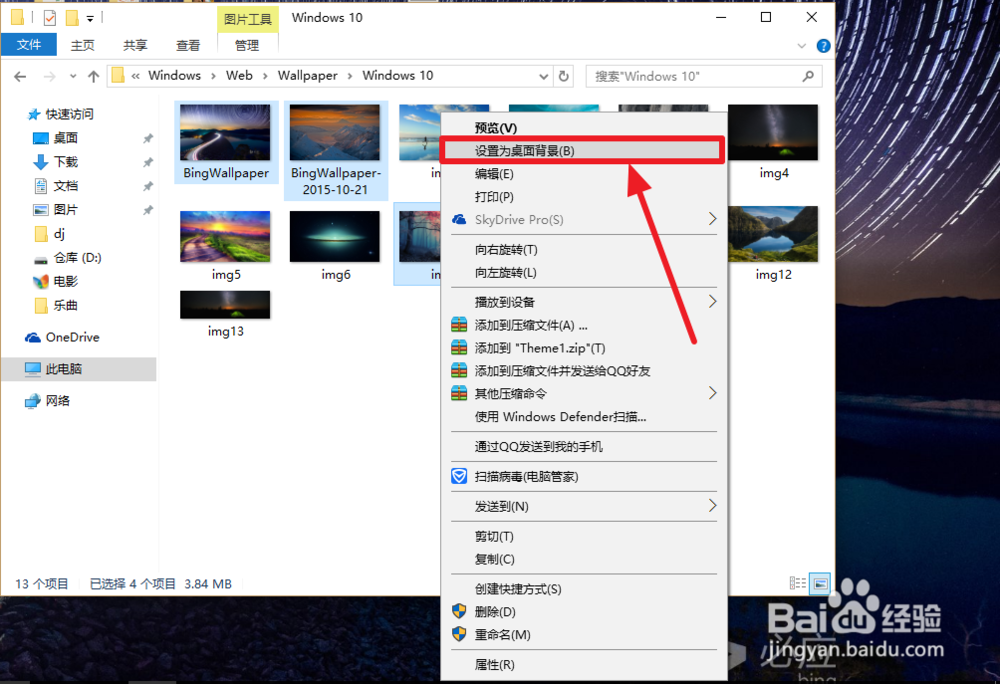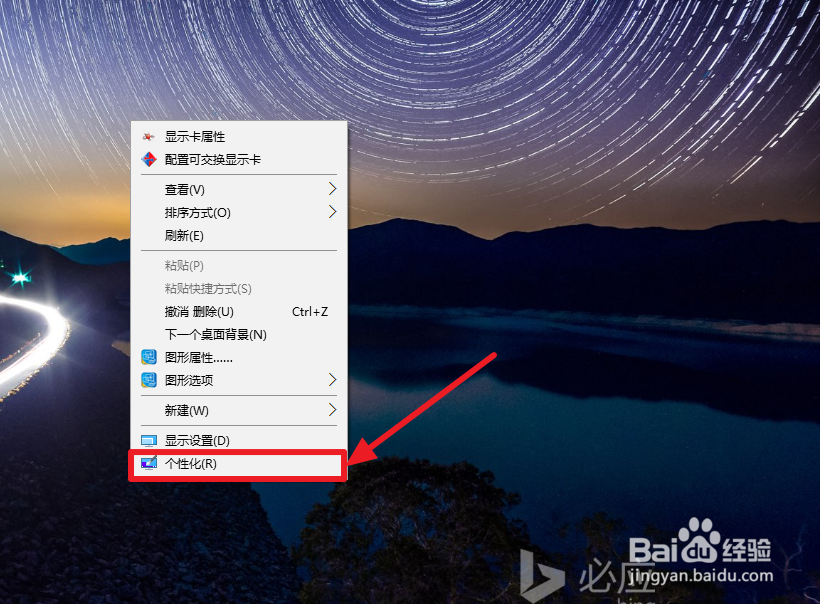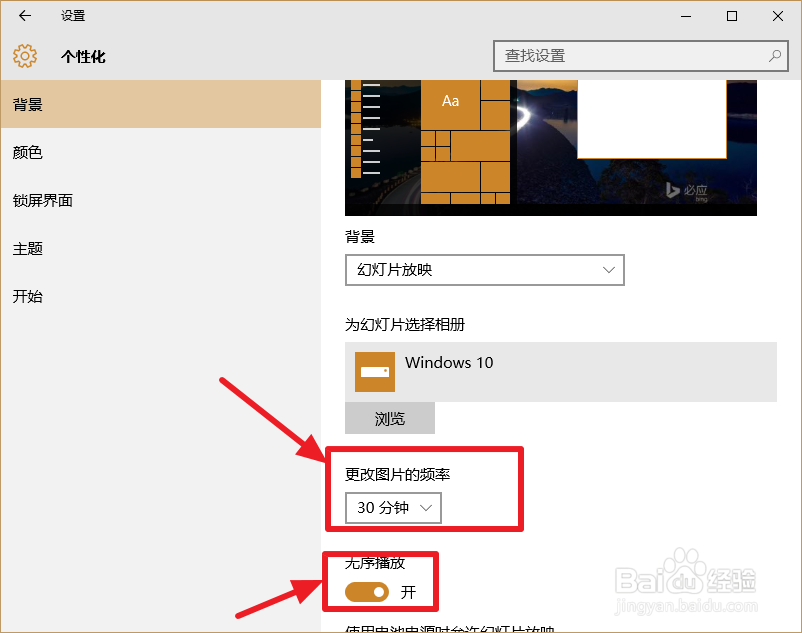教你简单粗暴设置Win10的多张桌面背景自动更换
1、直接定位到自己想要设置壁纸的图片文件夹小编一般会把图片先放到电脑默认的壁纸文件夹里默认壁纸文件夹地址为:C:\Windows\Web\Wallpaper
2、按着【Ctrl】,同时用鼠标左键单击选中你喜欢的图片,然后松开【Ctrl】
3、然后鼠标放在选中的一张图片上,单击右键选中【设置为桌面背景】
4、现在开始设置桌面背景自动切换的频率在桌面空白中出单击鼠标右键,选中【个性化】
5、在【更改图片的频率】下面选择更换图片的间隔时间下面的我【无序播放】看自己需要开启
6、然后就ok了这是设置多张图片为桌面背景最简单粗暴的方法,没有之一
声明:本网站引用、摘录或转载内容仅供网站访问者交流或参考,不代表本站立场,如存在版权或非法内容,请联系站长删除,联系邮箱:site.kefu@qq.com。
阅读量:93
阅读量:46
阅读量:31
阅读量:85
阅读量:24